Hoje irei exemplificar uma maneira de como criar uma Máquina Virtual Grátis no Compute Engine do Google Cloud Plataform.
1 - Primeiramente acesse o Dashboard da ferramenta em https://console.cloud.google.com/compute/instances
2 - Caso não tenha acessado ainda, será necessário um breve
cadastro e um número de cartão de crédito.
Lembrando que se você escolher o tipo certo de “máquina virtual” ou VPS,
conforme informações do Google, você não será cobrado. Bom, é bom sempre verificar se as regras
continuam as mesmas antes de prosseguir.
E tem uma outra coisa legal, caso você tenha interesse, necessidade ou curiosidade de usar uma máquina mais potente, o Google lhe fornece US$300,00 para fazer os testes.
No meu caso usei um cartão com baixo limite, criado pela plataforma de cartões do Banco do Brasil. Caso as regras mudem e eu não fique sabendo, o prejuízo será melhor.
Preços do Google Compute Engine: https://cloud.google.com/compute/pricing
3 - Para começar, clique em Compute Engine -> VM
instances -> Create Instance
4 - Nesta etapa você deve escolher as configurações da sua
máquina.
Escolhendo a região us-east1
e o tipo da máquina “f1-micro instance” você terá 744 horas grátis no mês.
OBS: Ainda não confirmei quantos meses é possível usar a máquina gratuitamente.
5 - Na configuração gratuita, consegui instalar o docker e rodar algumas imagens. O
problema é que a aplicação que quero fazer o teste foi feita em Java,
dependendo assim de uma quantidade maior de processamento e memória. Assim,
resolvi fazer um teste com uma máquina maior e para isto irei utilizar os meus
créditos para teste gratuitos.
Escolhi uma vCPU compartilhada com 1.7GB de memória. E um HD de 10GB com o Ubuntu 18.04 LTS Minimal.
6 - Para cada VPN criada, o Google disponibiliza um IP Interno
e um IP Externo. Sendo que se a máquina for desligada um novo IP Externo pode
ser atribuído.

Para iniciar a configuração de sua VPS é só clicar no botão SSH.
7 - Então uma janela do navegador irá se conectar via SSH
com sua nova VPS.


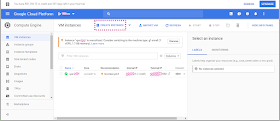


fala amigo, ainda continua sendo gratuito essa máquina?
ResponderExcluirEra.. tem que ver se as novas máquinas continuam sendo. Se fizer o teste, posta aqui para os outros leitores.
Excluir